Atualizado 2024 abril: Pare de receber mensagens de erro e deixe seu sistema mais lento com nossa ferramenta de otimização. Adquira agora em este link
- Baixe e instale a ferramenta de reparo aqui.
- Deixe-o escanear seu computador.
- A ferramenta irá então consertar seu computador.
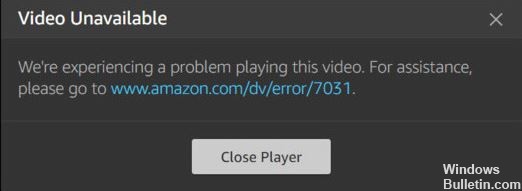
O Amazon Prime Video é um dos canais de streaming mais populares. No entanto, um dos maiores problemas é que os usuários encontram muitos erros, e o mais comum é o erro 7031. Quando esse erro ocorre, os usuários percebem de repente que não podem assistir a determinados filmes e programas de TV no modo de streaming. A maioria dos usuários relata que esse erro ocorre apenas para determinados programas, enquanto outros filmes e programas podem ser transmitidos sem problemas.
Esse código de erro pode ser novo para você, mas se o Amazon Prime exibir o código de erro 7031, continue lendo, pois temos várias soluções para você.
O que causa o código de erro do Amazon Prime Video 7031?
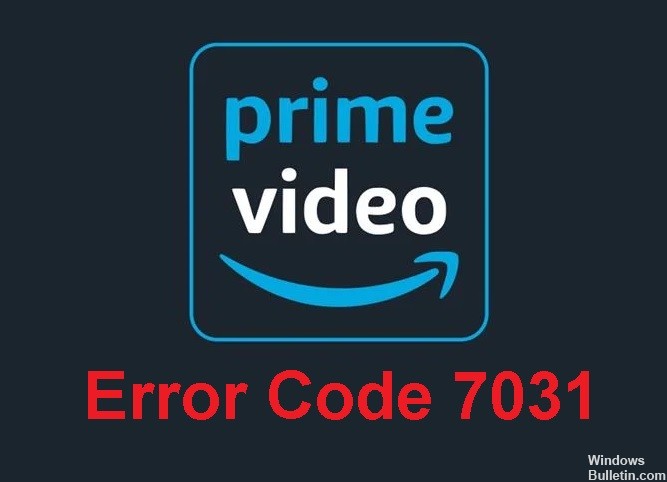
- Problema no servidor Amazon.
- Incompatibilidade com navegadores baseados em Chromium.
- O recurso “Não rastrear” está ativado no Chrome.
- PlayOn requer verificação em duas etapas.
- O usuário tenta transmitir conteúdo bloqueado por geografia.
Como resolver o erro do Amazon Prime Video com o código de erro 7031?
Atualização de abril de 2024:
Agora você pode evitar problemas com o PC usando esta ferramenta, como protegê-lo contra perda de arquivos e malware. Além disso, é uma ótima maneira de otimizar seu computador para obter o máximo desempenho. O programa corrige erros comuns que podem ocorrer em sistemas Windows com facilidade - sem necessidade de horas de solução de problemas quando você tem a solução perfeita ao seu alcance:
- Passo 1: Baixar Ferramenta de Reparo e Otimização de PC (Windows 10, 8, 7, XP e Vista - Certificado Microsoft Gold).
- Passo 2: clique em “Iniciar digitalização”Para localizar os problemas do registro do Windows que podem estar causando problemas no PC.
- Passo 3: clique em “Reparar tudo”Para corrigir todos os problemas.

Desligue seus dispositivos
- Desligue todos os dispositivos e desconecte-os da rede, incluindo seu modem e roteador.
- Aguarde pelo menos 1 minuto e tente reconectar o modem.
- Aguarde até que esteja totalmente conectado.
- Faça o mesmo com o roteador.
- Agora ligue o computador e inicie o Amazon Prime Video.
Desative o prompt "Não rastrear" no Chrome
- Abra o navegador Chrome e clique no ícone de estouro no canto superior direito.
- Selecione Configurações no menu.
- Role para baixo até a seção Privacidade e segurança e clique em Mais para expandir o menu.
- Em seguida, desmarque o prompt Enviar não rastrear com o tráfego do seu navegador.
- Reinicie o Chrome e abra o Amazon Prime. O código de erro de vídeo 7031 agora deve ser corrigido.
Ativar verificação em duas etapas
- Faça login na sua conta Amazon Prime e vá para a opção “Segurança Avançada”.
- Clique em “Começar” e depois em “Verificação em duas etapas”.
- Em seguida, você pode escolher o método do número de telefone ou o aplicativo Autenticador, neste caso, escolhemos a primeira opção.
- Digite seu número de telefone, selecione o método de transmissão SMS ou de voz e clique em Avançar.
- Agora você receberá o OTP no seu dispositivo. Insira-o no campo apropriado e clique em Verificar código e em Avançar.
- Depois de fazer login, tente acessar o conteúdo do Amazon Prime.
Dica do especialista: Esta ferramenta de reparo verifica os repositórios e substitui arquivos corrompidos ou ausentes se nenhum desses métodos funcionar. Funciona bem na maioria dos casos em que o problema é devido à corrupção do sistema. Essa ferramenta também otimizará seu sistema para maximizar o desempenho. Pode ser baixado por Clicando aqui
Perguntas Frequentes
O que é o código de erro 7031 do Amazon Prime Video?
Quando esse erro ocorre, os usuários descobrem de repente que não podem assistir a determinados filmes e programas de TV no modo de streaming. A maioria dos usuários relata que esse erro ocorre apenas para determinados programas, enquanto outros filmes e programas podem ser transmitidos sem problemas.
O que está causando o código de erro do Amazon Prime Video 7031?
- Um problema com o servidor da Amazon.
- PlayOn requer verificação em duas etapas.
- O recurso Não rastrear está ativado no Chrome.
- Incompatibilidade com navegadores baseados em Chromium.
- O usuário tenta transmitir conteúdo bloqueado por geografia.
Como reparar o erro do Amazon Prime Video com o código de erro 7031?
- Desligue todos os dispositivos e desconecte-os da rede, incluindo seu modem e roteador.
- Aguarde pelo menos 1 minuto e tente conectar o modem.
- Espere até que a conexão seja estabelecida.
- Faça o mesmo com o roteador.
- Agora ligue o computador e inicie o Amazon Prime Video.


